Brukerveiledning MinSkyss VGS
|
|
|
- Guttorm Knutsen
- 8 år siden
- Visninger:
Transkript
1 Brukerveiledning MinSkyss VGS Nytt fra skoleåret 2015/16 er at alle elever i videregående skole med behov for skoleskyss må søke om dette via nettsiden minskyss.hedmark.org Du vil ikke få svar på søknaden i form av brev eller mail, men du kan følge med på behandling av søknaden på nettsiden, om du får skyss og hva slags skyss du får. MinSkyss har også opplysninger om skysskortet ditt og du kan selv bestille nytt kort om du har mistet det. Har du spørsmål angående MinSkyss kan disse sendes til: skoleskyss@hedmark-trafikk.no Du finner mer informasjon om skoleskyss på: Husk at hvis du har hatt skysskort tidligere skal du beholde dette til neste skoleår, uavhengig av hvilken skole du tidligere gikk på. Hvis du ikke får innvilget fri skoleskyss, kan du kjøpe et Innlandskort med periodebillett Ungdom. Det er et 30-dagers kort som gir fri reise i Hedmark og Oppland. Prisen er 250,- (ved førstegangs kjøp betaler du i tillegg et kortgebyr på kr. 50,-) 1
2 Dette bildet vil være det første man møter. Er det første gang man er inne på MinSkyss må man registrere bruker (markert rødt på bildet). Da vil man bli bedt om følgende info: Fyll ut informasjonen og trykk «Opprett konto». En e-post vil da bli sendt til registrert adresse. 2
3 Fyll inn registrert informasjon og trykk «Logg på». Neste steg er deretter å legge inn adresse. Fyll inn informasjon og trykk «Vis på kart». Den første adressen man skal legge inn er «Hjemmeadresse». Dette skal alltid være den folkeregistrerte adressen. Om du for eksempel søker skyss fra en hybeladresse så legges denne til senere i prosessen. 3
4 Da vil den søke i kartet og vise hvor adressen er. Hvis dette er riktig trykk på «Ja, det er min adresse» og «Lagre». Skulle det være feil så kan man trykke på «Nei, det er ikke min adresse» og manuelt plotte punkt i kartet. Finn punktet som er riktig og trykk deretter «OK» og «Lagre». Når adressen er lagret kommer man til oversiktsbildet i MinSkyss. 4
5 Har du hatt skyss tidligere vil dine gamle søknader ligge i systemet under «Mine søknader». Det er ikke nødvendig å deaktivere disse for å opprette ny søknad for neste skoleår. Søker du skyss fra flere adresser legger du til en adresse til ved å trykke på «Jeg vil legge til en annen adresse». Denne legges da til på samme måte som hjemmeadressen ble registrert. Skal du ha skyss fra en adresse kan du trykke «Opprett ny søknad» for å starte søknadsprosessen. 5
6 Trinn 1 Her velges søknadsgrunnlag: Vanlig/midlertidig. Vanlig brukes ved søknad om helårsskyss, mens midlertidig brukes for eksempel ved beinbrudd og søknad som skyss for 1 måned. Skyssperiode: Her velges skoleåret det søkes skyss for Fra dato: Denne er satt til startdatoen for skoleåret. Søker du skyss etter skolestart vil datoen automatisk bli dagens dato. (Denne kan redigeres ved søknad om midlertidig skyss). Til dato: Denne er satt til sluttdatoen for skoleåret. (Denne kan redigeres ved søknad om midlertidig skyss). Skole: Velg skolen du søker skyss til. Trinn: Velg hvilket trinn du skal gå. (EKS: VG1 = 01). 6
7 Klasse: På hvert trinn er det kun opprettet en klasse. Dette er skolens ytre tider som bussen forholder seg til. Velg den klassen som passer i forhold til ditt trinn. Kommentar: Skriv kommentar til søknaden om det er noe du ønsker å gi beskjed om. Trykk «Neste». OBS: Bor du veldig nære eller veldig langt fra skolen kan denne meldingen dukke opp: Trykk «OK» for å gå videre. Trinn 2. I dette bildet bestiller man skyssen. Søker man kun skyss fra en adresse kan man gå videre ved å trykke på «Trinn 3». Søker man skyss fra to forskjellige adresser haker man av for dette. Hvis man har lagt til en adresse til før man startet søknadsprosessen velger man hvilken adresse man ønsker skyss til og fra i de forskjellige ukene. Har man ikke lagt til en ekstra adresse kan dette gjøres ved å trykke på «Jeg vil legge til en annen adresse». 7
8 Eksempel på utfylt bestilling ved søknad om skyss fra to adresser. Når skjemaet et utfylt går man videre ved å trykke på «Trinn 3». 8
9 Spesielle krav. Borteboerstipend fra Statens Lånekasse: Vi ønsker å vite om du søker borteboerstipend eller ikke. Dette ses i sammenheng med hvor du søker den daglige skyssen fra og til. Søknad om skyss på grunn av funksjonshemming / skade. Kryss av for ett eller fler valg: Krysses det av et valg her må det lastes ved nødvendig dokumentasjon. Eks. legeattest. For å legge til et dokument trykker du «Bla gjennom» og finner dokumentet på din PC. Velg dokumentet og trykk last opp. Ønsker du å legge ved flere dokumenter kan du scanne disse sammen og laste opp, eventuelt lage en.zip mappe med dokumentene og laste opp denne. 9
10 Søknad om skysstilskudd / delt bosted: Jeg ønsker å kjøre selv om en godtgjørelse.(skysstilskudd -Kun aktuelt dersom det ikke finnes transporttilbud på strekningen.): Dersom det ikke finnes et transporttilbud på reisestrekningen din, kan du søke om skysstilskudd for bruk av eget transportmiddel. Jeg legger med dokumentasjon for delt bosted: Dersom du søker om skyss fra flere adresser skal dette dokumenteres. Du må laste ned skjema fra våre hjemmesider: - fylle ut og legge ved som vedlegg. Søknad som skyss fra hjem til holdeplass for deg som skal reise med buss: Dersom du har over 4 km til holdeplass kan du søke om skyss på denne strekningen. Trykk «Gjennomgå søknad». Da vil det komme en oversikt over din søknad. Trykk «Send» hvis det ser OK ut, eller gå tilbake om noe må redigeres. Etter du har trykt «Send» vil du få denne meldingen: Trykk «OK» og du kommer tilbake til fremsiden. Her kan du nå se din søknad. 10
11 Trykker man på «Detaljer» under Mine søknader får man en detaljert fremvisning av den registrerte søknaden. Her er det også mulighet til å deaktivere søknaden. Trykk «Deaktiver» og velg hvilken dato søknaden skal deaktiveres. Og deretter «Deaktiver» en gang til. 11
12 Mine skysskort: Her kan du se status på ditt skysskort. Skulle du i løpet av året miste kortet, kortet blir ødelagt eller defekt kan det bestilles nytt gjennom MinSkyss. Da velger du grunnen til nytt kort, trykker «Bestill», leser igjennom meldingen og trykker «Bekreft bestilling». Da er det lagt inn bestilling på nytt kort. 12
Hjelp / Brukerveiledning for MinSkyss (klikk på emne)
 OBS! Veiledningen er litt eldre enn siste versjon av selve systemet. Derfor stemmer ikke alle bilder i MinSkyss med det som står her. Til gjengjeld har vi fått inn infoknapper i bilden når du fylle utsøknaden.
OBS! Veiledningen er litt eldre enn siste versjon av selve systemet. Derfor stemmer ikke alle bilder i MinSkyss med det som står her. Til gjengjeld har vi fått inn infoknapper i bilden når du fylle utsøknaden.
Brukerveiledning MinSkyss
 Brukerveiledning MinSkyss Alle som søker fri skyss på Videregående skole må i år søke via vår nye portal MinSkyss. Portalen finner du på vkt.no/minskyss Har du spørsmål angående MinSkyss kan disse sendes
Brukerveiledning MinSkyss Alle som søker fri skyss på Videregående skole må i år søke via vår nye portal MinSkyss. Portalen finner du på vkt.no/minskyss Har du spørsmål angående MinSkyss kan disse sendes
Studentportal Brukermanual. Brukermanual: MinSkyss. 0 S ide
 Brukermanual: MinSkyss 0 S ide Innholdsfortegnelse Skoleskyss for videregående skole... 2 Hva er MinSkyss?... 3 Opprettelse av konto:... 4 Dersom det ikke vises riktig sted / adresse i kartet.... 8 Flere
Brukermanual: MinSkyss 0 S ide Innholdsfortegnelse Skoleskyss for videregående skole... 2 Hva er MinSkyss?... 3 Opprettelse av konto:... 4 Dersom det ikke vises riktig sted / adresse i kartet.... 8 Flere
CERT. Eksempler på søknader om annet enn standard ordinær skyss
 CERT Eksempler på søknader om annet enn standard ordinær skyss Innholdsliste Side 2 Side 3 Side 4-5 Side 6 Side 7 Side 8 Side 9 Side 10 Side 11 Side 12 Innledning og generelt om søknadsprosessen Les først!
CERT Eksempler på søknader om annet enn standard ordinær skyss Innholdsliste Side 2 Side 3 Side 4-5 Side 6 Side 7 Side 8 Side 9 Side 10 Side 11 Side 12 Innledning og generelt om søknadsprosessen Les først!
Grunnleggende informasjon og praktisk veiledning om skoleskyss for videregående skoler
 Seminar om skoleskyss mai 2014 Grunnleggende informasjon og praktisk veiledning om skoleskyss for videregående skoler Kjerstin Winther-Jacobsen 1 Grunnleggende for alle saker om skoleskyss Avstand Bosted
Seminar om skoleskyss mai 2014 Grunnleggende informasjon og praktisk veiledning om skoleskyss for videregående skoler Kjerstin Winther-Jacobsen 1 Grunnleggende for alle saker om skoleskyss Avstand Bosted
Ta kontakt med skolen dersom du har behov for tilrettelagt skyss pga varig medisinske årsaker.
 Brukerveiledning SØKNADSPORTAL Skoleskyss SØK i portalen dersom: du har èn bostedsadresse og du har over 6 km fra heimen til skolen (4 km for grunnskole) du bor på hybel og avstanden mellom hybel og skole
Brukerveiledning SØKNADSPORTAL Skoleskyss SØK i portalen dersom: du har èn bostedsadresse og du har over 6 km fra heimen til skolen (4 km for grunnskole) du bor på hybel og avstanden mellom hybel og skole
Brukerdokumentasjon Prosjektrom
 Brukerdokumentasjon Prosjektrom eksterne brukere Microsoft SharePoint 2010 Veidekke Side 1 Innhold Komme i gang... 3 Hvordan orientere seg i prosjektrommet?... 4 Laste opp dokumenter til prosjektrommet...
Brukerdokumentasjon Prosjektrom eksterne brukere Microsoft SharePoint 2010 Veidekke Side 1 Innhold Komme i gang... 3 Hvordan orientere seg i prosjektrommet?... 4 Laste opp dokumenter til prosjektrommet...
CERT. Brukermanual for ny skoleskyss-web. Innholdsliste Cert og brukermanual Les først! Side 1/22. Oppdatert 27.05.2011
 CERT Brukermanual for ny skoleskyss-web Innholdsliste Side 2 Side 3 Side 4 Side 5 Side 6 Side 7-10 Side 11-17 Side 18-21 Side 22 Cert og brukermanual Les først! Logge inn Portal Logge inn på nytt Legge
CERT Brukermanual for ny skoleskyss-web Innholdsliste Side 2 Side 3 Side 4 Side 5 Side 6 Side 7-10 Side 11-17 Side 18-21 Side 22 Cert og brukermanual Les først! Logge inn Portal Logge inn på nytt Legge
1. Hent NotaPlan Online Backup på www.notaplan.no 2. Trykk på Download i menyen og på Download i linjen med Notaplan Backup
 1 Systemkrav ADSL eller minimum ISDN via router. Ved automatisk backup: Min. Windows XP / 2000 / 2003 (pga. Service) Ved manuellt system: Min. Windows 98 SE NotaPlan Backup bør installeres på den/de maskiner
1 Systemkrav ADSL eller minimum ISDN via router. Ved automatisk backup: Min. Windows XP / 2000 / 2003 (pga. Service) Ved manuellt system: Min. Windows 98 SE NotaPlan Backup bør installeres på den/de maskiner
CERT. Brukermanual for ny skoleskyss-web
 CERT Brukermanual for ny skoleskyss-web Del 1: Bruk av Cert - generelt... 2 Cert og brukermanual... 2 Logge inn... 2 Portal... 3 Legge inn ny timeplan/klassetid... 4 Registrere elevdetaljer... 7 Søk opp
CERT Brukermanual for ny skoleskyss-web Del 1: Bruk av Cert - generelt... 2 Cert og brukermanual... 2 Logge inn... 2 Portal... 3 Legge inn ny timeplan/klassetid... 4 Registrere elevdetaljer... 7 Søk opp
Brukerveiledning nettsted Stjørdal kajakklubb. Tilgang til siden. Opprette bruker? Tilgang til siden... 1 Opprette bruker?... 1
 Brukerveiledning nettsted Stjørdal kajakklubb Tilgang til siden... 1 Opprette bruker?... 1 Nyheter / artikler... 3 Lage artikkel... 3 Redigerer artikkel... 11 Slette artikkel... 12 Tilgang til siden Opprette
Brukerveiledning nettsted Stjørdal kajakklubb Tilgang til siden... 1 Opprette bruker?... 1 Nyheter / artikler... 3 Lage artikkel... 3 Redigerer artikkel... 11 Slette artikkel... 12 Tilgang til siden Opprette
CERT. Brukermanual for ny skoleskyss-web. Side 1/22. CERT Skoleskyss web
 CERT Brukermanual for ny skoleskyss-web Del 1: Bruk av CERT - generelt... 2 CERT og brukermanual... 2 Logge inn... 2 Portal... 3 Timeplaner/klassetider... 4 Registrere elevdetaljer... 7 Søk opp elev...
CERT Brukermanual for ny skoleskyss-web Del 1: Bruk av CERT - generelt... 2 CERT og brukermanual... 2 Logge inn... 2 Portal... 3 Timeplaner/klassetider... 4 Registrere elevdetaljer... 7 Søk opp elev...
BRUKERVEILEDNING FOR NETTBUTIKK. Innlandskortet
 BRUKERVEILEDNING FOR NETTBUTIKK verdi på ditt. NY BRUKER: Klikk her for å lage ny brukerkonto! EKSISTERENDE BRUKER: Skriv inn brukernavn og passord, og logg deg inn her! Husk at oppdateringen er tilgjengelig
BRUKERVEILEDNING FOR NETTBUTIKK verdi på ditt. NY BRUKER: Klikk her for å lage ny brukerkonto! EKSISTERENDE BRUKER: Skriv inn brukernavn og passord, og logg deg inn her! Husk at oppdateringen er tilgjengelig
Alt om skoleskyss i Rogaland
 Alt om skoleskyss i Rogaland Hvem har rett på skoleskyss? Elever som er varig funksjonshemmet eller midlertidig skadet. Elever i barne- og ungdomsskolen som oppfyller følgende krav: Du har mer enn 4 km
Alt om skoleskyss i Rogaland Hvem har rett på skoleskyss? Elever som er varig funksjonshemmet eller midlertidig skadet. Elever i barne- og ungdomsskolen som oppfyller følgende krav: Du har mer enn 4 km
Hvordan søke? Brukerveiledning. Nyttige tips. Gå til ditt biblioteks hjemmeside
 Brukerveiledning 1 Hvordan søke? Gå til ditt biblioteks hjemmeside Du søker automatisk i ressurser fra ditt bibliotek. Velg «Alle bibliotek» dersom du ønsker å søke i ressurser fra alle BIBSYSbibliotek:
Brukerveiledning 1 Hvordan søke? Gå til ditt biblioteks hjemmeside Du søker automatisk i ressurser fra ditt bibliotek. Velg «Alle bibliotek» dersom du ønsker å søke i ressurser fra alle BIBSYSbibliotek:
Brukerveiledning. Hvordan søke? Tips. Gå til medisinsk biblioteks hjemmeside og velg Oria fra høyremenyen, eller gå direkte til oria.
 Brukerveiledning 1 Hvordan søke? Tips Gå til medisinsk biblioteks hjemmeside og velg Oria fra høyremenyen, eller gå direkte til oria.no Du søker automatisk i ressurser fra vårt bibliotek. Velg «Alle bibliotek»
Brukerveiledning 1 Hvordan søke? Tips Gå til medisinsk biblioteks hjemmeside og velg Oria fra høyremenyen, eller gå direkte til oria.no Du søker automatisk i ressurser fra vårt bibliotek. Velg «Alle bibliotek»
https://nhh.itslearning.com/
 e-læringssystemet https://nhh.itslearning.com/ Sist oppdatert 08.09.2009 10:07 1 1. Hva er It s Learning? It's Learning er et e-læringssystem hvor du finner elektronisk informasjon om alle våre kurs/studier,
e-læringssystemet https://nhh.itslearning.com/ Sist oppdatert 08.09.2009 10:07 1 1. Hva er It s Learning? It's Learning er et e-læringssystem hvor du finner elektronisk informasjon om alle våre kurs/studier,
https://nhh.itslearning.com/
 e-læringssystemet https://nhh.itslearning.com/ Sist oppdatert 09.08.2012 13:18 1 1. Hva er It s Learning? It's Learning er et e-læringssystem hvor du finner elektronisk informasjon om alle våre kurs/studier,
e-læringssystemet https://nhh.itslearning.com/ Sist oppdatert 09.08.2012 13:18 1 1. Hva er It s Learning? It's Learning er et e-læringssystem hvor du finner elektronisk informasjon om alle våre kurs/studier,
Til elever og foresatte: Praktisk informasjon om tilrettelagt skoleskyss for grunnskole og videregående skole i Troms fylke
 Til elever og foresatte: Praktisk informasjon om tilrettelagt skoleskyss for grunnskole og videregående skole i Troms fylke 1 Innhold 3 4 5 6 7 10 10 11 Hvem har rett til tilrettelagt skoleskyss? Før du
Til elever og foresatte: Praktisk informasjon om tilrettelagt skoleskyss for grunnskole og videregående skole i Troms fylke 1 Innhold 3 4 5 6 7 10 10 11 Hvem har rett til tilrettelagt skoleskyss? Før du
CERT. Brukermanual for ny skoleskyss-web
 CERT Brukermanual for ny skoleskyss-web Del 1: Bruk av Cert - generelt... 2 Cert og brukermanual... 2 Logge inn... 2 Portal... 3 Legge inn ny timeplan/klassetid... 3 Registrere elevdetaljer... 7 Søk opp
CERT Brukermanual for ny skoleskyss-web Del 1: Bruk av Cert - generelt... 2 Cert og brukermanual... 2 Logge inn... 2 Portal... 3 Legge inn ny timeplan/klassetid... 3 Registrere elevdetaljer... 7 Søk opp
Elsmart Brukerveiledning Nettmelding for Installatører
 Elsmart Brukerveiledning Nettmelding for Installatører Nettmelding Brukerveiledning Generell 0.5.doc Side 1 av (26) Innledning Dette er den generelle brukerveiledningen til Elsmart Nettmelding. Denne veiledningen
Elsmart Brukerveiledning Nettmelding for Installatører Nettmelding Brukerveiledning Generell 0.5.doc Side 1 av (26) Innledning Dette er den generelle brukerveiledningen til Elsmart Nettmelding. Denne veiledningen
MinSide skoleskyss Mobil
 Konsentra # MinSide skoleskyss Mobil Brukerveiledning Innhold FØR DU LOGGER INN... 3 NEDLASTING... 3 HUSK MEG... 4 GLEMT PASSORD?... 4 PÅLOGGINGEN... 4 HOVEDSIDEN... 5 DE FORSKJELLIGE LENKENE... 6 TURER...
Konsentra # MinSide skoleskyss Mobil Brukerveiledning Innhold FØR DU LOGGER INN... 3 NEDLASTING... 3 HUSK MEG... 4 GLEMT PASSORD?... 4 PÅLOGGINGEN... 4 HOVEDSIDEN... 5 DE FORSKJELLIGE LENKENE... 6 TURER...
Hjemmeweb - Veiledning for foresatte. Startsiden for Hjemmeweb
 Hjemmeweb - Veiledning for foresatte Startside, hvordan se eleven og foresattes informasjon, faner med ulik elevinformasjon. Visma Flyt Skole har en egen foresattpålogging vi kaller Hjemmeweb. Foresatte
Hjemmeweb - Veiledning for foresatte Startside, hvordan se eleven og foresattes informasjon, faner med ulik elevinformasjon. Visma Flyt Skole har en egen foresattpålogging vi kaller Hjemmeweb. Foresatte
Autozeek. kjørebok BRUKERMANUAL. elektronisk kjørebok. AUTOZEEK APP FOR ANDOID OG iphone LAST NED PDF BRUKERMANUAL
 Autozeek kjørebok BRUKERMANUAL elektronisk kjørebok LAST NED PDF BRUKERMANUAL AUTOZEEK APP FOR ANDOID OG iphone 1 Brukerveiledning Autozeek automatisk kjørebok Autozeek automatisk kjørebok er basert på
Autozeek kjørebok BRUKERMANUAL elektronisk kjørebok LAST NED PDF BRUKERMANUAL AUTOZEEK APP FOR ANDOID OG iphone 1 Brukerveiledning Autozeek automatisk kjørebok Autozeek automatisk kjørebok er basert på
CERT. Brukermanual. Side 1/33. CERT Skoleskyss web - 20112013
 CERT Brukermanual CERT... 2 Brukermanual... 2 Innlogging... 2 Portal... 2 Timeplaner/klassetider... 3 Registrering av søknad... 6 Søk opp elev... 6 1. Kundeinformasjon... 9 2. Adresser.... 9 Tips når det
CERT Brukermanual CERT... 2 Brukermanual... 2 Innlogging... 2 Portal... 2 Timeplaner/klassetider... 3 Registrering av søknad... 6 Søk opp elev... 6 1. Kundeinformasjon... 9 2. Adresser.... 9 Tips når det
Brukerveiledning e-postsystem
 1 Brukerveiledning e-postsystem Innholdsfortegnelse Pålogging:....... 2 Opprette e-post:..... 4 Vedlegg:.... 4 Kalender:... 7 Visning: 7 Ny avtale:.... 7 Invitere deltakere:.... 9 Bytte passord på konto
1 Brukerveiledning e-postsystem Innholdsfortegnelse Pålogging:....... 2 Opprette e-post:..... 4 Vedlegg:.... 4 Kalender:... 7 Visning: 7 Ny avtale:.... 7 Invitere deltakere:.... 9 Bytte passord på konto
Startsiden for Hjemmeweb
 Visma Flyt Skole har en egen foresattpålogging vi kaller Hjemmeweb. Foresatte finner Hjemmeweb på samme adresse som ansatte logger inn i VFS (https://skole.visma.com/navn). Foresatte logger inn via fanen
Visma Flyt Skole har en egen foresattpålogging vi kaller Hjemmeweb. Foresatte finner Hjemmeweb på samme adresse som ansatte logger inn i VFS (https://skole.visma.com/navn). Foresatte logger inn via fanen
Veiledning for kursarrangører om Søknad ved kopiering av tidligere kurs
 Versjon 26.11.13 1 Veiledning for kursarrangører om Søknad ved kopiering av tidligere kurs 1. Innlogging a. Logg deg inn i Kursadmin, velg «Kurs» og klikk: 2. Klikk Kopier kurs og lage en kopi av et kurs
Versjon 26.11.13 1 Veiledning for kursarrangører om Søknad ved kopiering av tidligere kurs 1. Innlogging a. Logg deg inn i Kursadmin, velg «Kurs» og klikk: 2. Klikk Kopier kurs og lage en kopi av et kurs
EO-FONDET. En veileder til søknadsprosessen
 EO-FONDET En veileder til søknadsprosessen Innhold Hva er EO-fondet? s. 2 Hvem kan søke om midler? s. 3 Hva kan man søke om? s. 4 Hvordan søke -- trinn for trinn s. 5 Sjekkliste for søknad s. 6 Søknaden
EO-FONDET En veileder til søknadsprosessen Innhold Hva er EO-fondet? s. 2 Hvem kan søke om midler? s. 3 Hva kan man søke om? s. 4 Hvordan søke -- trinn for trinn s. 5 Sjekkliste for søknad s. 6 Søknaden
Hvordan søke elektronisk? Søknad i Altinn for Regionalt miljøtilskudd
 Hvordan søke elektronisk? Søknad i Altinn for Regionalt miljøtilskudd 1 På forsiden til Statens landbruksforvaltning, www.slf.dep.no, finner du lenke til søknadsskjemaet. Du må logge deg inn i Altinn,
Hvordan søke elektronisk? Søknad i Altinn for Regionalt miljøtilskudd 1 På forsiden til Statens landbruksforvaltning, www.slf.dep.no, finner du lenke til søknadsskjemaet. Du må logge deg inn i Altinn,
Brukerveiledning Custodis Backup Basic Epost: kundeservice@custodis.no
 Brukerveiledning Custodis Backup Basic Epost: kundeservice@custodis.no Custodis AS, orgnr: 999 235 336 MVA post@custodis.no tlf: 21 64 02 63 Kristian IVs gate 1, NO-0164 Oslo Velkommen til installasjonsveilednisngen
Brukerveiledning Custodis Backup Basic Epost: kundeservice@custodis.no Custodis AS, orgnr: 999 235 336 MVA post@custodis.no tlf: 21 64 02 63 Kristian IVs gate 1, NO-0164 Oslo Velkommen til installasjonsveilednisngen
Skolemelkordningen på Internett!
 Skolemelkordningen på Internett! En guide for skolemelkansvarlige TINE tar ansvar for bestilling og betaling fra foresatte. Det eneste du trenger å gjøre er å dele ut melk. Sist oppdatert 01.02.2011 Velkommen
Skolemelkordningen på Internett! En guide for skolemelkansvarlige TINE tar ansvar for bestilling og betaling fra foresatte. Det eneste du trenger å gjøre er å dele ut melk. Sist oppdatert 01.02.2011 Velkommen
Et samarbeid mellom SAFO Sør-Øst, FFO-samarbeidet i Sør-Øst og Kreftforeningen BRUKERMANUAL FOR REGISTRERING AV PERSONINFO
 Et samarbeid mellom SAFO Sør-Øst, FFO-samarbeidet i Sør-Øst og Kreftforeningen BRUKERMANUAL FOR REGISTRERING AV PERSONINFO Dette er en brukermanual for nye brukere som skal registrere sine persondata og
Et samarbeid mellom SAFO Sør-Øst, FFO-samarbeidet i Sør-Øst og Kreftforeningen BRUKERMANUAL FOR REGISTRERING AV PERSONINFO Dette er en brukermanual for nye brukere som skal registrere sine persondata og
Brukerveiledning. Hvordan søke? Tips. Gå til ditt biblioteks hjemmeside
 Brukerveiledning 1 Hvordan søke? Tips Gå til ditt biblioteks hjemmeside Du søker automatisk i ressurser fra ditt bibliotek. Velg «Alle bibliotek» dersom du ønsker å søke i ressurser fra alle BIBSYSbibliotek:
Brukerveiledning 1 Hvordan søke? Tips Gå til ditt biblioteks hjemmeside Du søker automatisk i ressurser fra ditt bibliotek. Velg «Alle bibliotek» dersom du ønsker å søke i ressurser fra alle BIBSYSbibliotek:
CERT Brukermanual. Side 1/44. CERT Skoleskyss web - 01062015
 CERT Brukermanual Innledning... 2 Brukermanual... 2 Innlogging... 2 Timeplaner/klassetider... 3 Registrering av søknad... 6 1. Elevinformasjon... 9 2. Adresser.... 9 3. Holdeplass... 13 4. Kontaktinformasjon...
CERT Brukermanual Innledning... 2 Brukermanual... 2 Innlogging... 2 Timeplaner/klassetider... 3 Registrering av søknad... 6 1. Elevinformasjon... 9 2. Adresser.... 9 3. Holdeplass... 13 4. Kontaktinformasjon...
Bruksanvisning. Royal Canin webshop
 Bruksanvisning Royal Canin webshop Innhold Hvordan logger jeg inn på webshop? 3 Hvordan bestiller jeg produkter? 3 1. Bla i Katalogen 3 2. Hurtigkjøp 3 Hvordan søker etter et produkt? 4 Hvordan se om et
Bruksanvisning Royal Canin webshop Innhold Hvordan logger jeg inn på webshop? 3 Hvordan bestiller jeg produkter? 3 1. Bla i Katalogen 3 2. Hurtigkjøp 3 Hvordan søker etter et produkt? 4 Hvordan se om et
Administrasjon Nettbutikk: www.dittdomene.com/administrasjon Bruk brukernavn og passord som er sendt på e-post.
 Administrasjon Nettbutikk: www.dittdomene.com/administrasjon Bruk brukernavn og passord som er sendt på e-post. - Konfigurasjon Klikk på Konfigurasjon i menyen helt til venstre, og deretter Min butikk.
Administrasjon Nettbutikk: www.dittdomene.com/administrasjon Bruk brukernavn og passord som er sendt på e-post. - Konfigurasjon Klikk på Konfigurasjon i menyen helt til venstre, og deretter Min butikk.
Kort brukerveiledning- publisering på nett EpiServer CMS6... 1
 Kort brukerveiledning- publisering på nett EpiServer CMS6 Innhold Kort brukerveiledning- publisering på nett EpiServer CMS6... 1 Innlogging... 2 Opplysninger som importeres fra FANE2... 4 Lagre og forhåndsvis
Kort brukerveiledning- publisering på nett EpiServer CMS6 Innhold Kort brukerveiledning- publisering på nett EpiServer CMS6... 1 Innlogging... 2 Opplysninger som importeres fra FANE2... 4 Lagre og forhåndsvis
Håndtering av elever etter at det ikke lengre er mulig å Re-Registrere. Redigert 26/5-2014
 Håndtering av elever etter at det ikke lengre er mulig å Re-Registrere. Redigert 26/5-2014 1/ Innholdsfortegnelse Håndtering av elever etter at det ikke lengre er mulig å Re-Registrere.... 1 1. Slå av
Håndtering av elever etter at det ikke lengre er mulig å Re-Registrere. Redigert 26/5-2014 1/ Innholdsfortegnelse Håndtering av elever etter at det ikke lengre er mulig å Re-Registrere.... 1 1. Slå av
Brukerveiledning MLG-2007
 Grunnskolen i Drammen Brukerveiledning MLG-2007 Foresatte Foresatte registrerer seg som brukere av MLG via Drammen kommunes internettsider, eller ved å få nettadressen av skolen. www.drammen.kommune.no
Grunnskolen i Drammen Brukerveiledning MLG-2007 Foresatte Foresatte registrerer seg som brukere av MLG via Drammen kommunes internettsider, eller ved å få nettadressen av skolen. www.drammen.kommune.no
Brukerveiledning for kontaktpersoner i kommuner og fylkeskommuner www.styrevervregisteret.no
 Brukerveiledning for kontaktpersoner i kommuner og fylkeskommuner www.styrevervregisteret.no Noen av illustrasjonene i denne brukerveiledningen er hentet fra det tilsvarende systemet i de kommunale selskapene.
Brukerveiledning for kontaktpersoner i kommuner og fylkeskommuner www.styrevervregisteret.no Noen av illustrasjonene i denne brukerveiledningen er hentet fra det tilsvarende systemet i de kommunale selskapene.
Kidsmonitor tutorials for nettsiden
 Kidsmonitor tutorials for nettsiden Hvordan sende en melding? Dette er for den typen melding som gjelder kun den ene dagen den sendes. Send disse samme dag som meldingen gjelder, FØR klokken 12.00. Sendes
Kidsmonitor tutorials for nettsiden Hvordan sende en melding? Dette er for den typen melding som gjelder kun den ene dagen den sendes. Send disse samme dag som meldingen gjelder, FØR klokken 12.00. Sendes
Kultur- og kirkedepartementet har lansert et elektronisk skjema for spillemiddelsøknader til anlegg for idrettt og fysisk aktivitet.
 BRUKERMANUAL Elektronisk skjema for søknader om tilskudd til anlegg for idrett og fysisk aktivitet www.idrettsanlegg.no Oppdatert 22. september 2010 Kultur- og kirkedepartementet har lansert et elektronisk
BRUKERMANUAL Elektronisk skjema for søknader om tilskudd til anlegg for idrett og fysisk aktivitet www.idrettsanlegg.no Oppdatert 22. september 2010 Kultur- og kirkedepartementet har lansert et elektronisk
Reise- og utgiftsrefusjon
 Reise- og utgiftsrefusjon Når ditt oppdrag for Rikskonsertene er utført kan du kreve refusjon av reisekostnader/andre utgifter og registrerer dine krav her: https://registrering.dfo.no/ Obs: For refusjon
Reise- og utgiftsrefusjon Når ditt oppdrag for Rikskonsertene er utført kan du kreve refusjon av reisekostnader/andre utgifter og registrerer dine krav her: https://registrering.dfo.no/ Obs: For refusjon
Grunnleggende informasjon og praktisk veiledning om skoleskyss for grunnskolen
 Seminar om skoleskyss mai 2014 Grunnleggende informasjon og praktisk veiledning om skoleskyss for grunnskolen Kjerstin Winther-Jacobsen 1 Grunnleggende for alle saker som omhandler skoleskyss Avstand Bosted
Seminar om skoleskyss mai 2014 Grunnleggende informasjon og praktisk veiledning om skoleskyss for grunnskolen Kjerstin Winther-Jacobsen 1 Grunnleggende for alle saker som omhandler skoleskyss Avstand Bosted
Innsending av timelister. Timeliste. Innsending
 Innsending av timelister Timeliste Innsending 2 Hva? Manpower benytter timeregistrering og kundeattestasjon via Internett for sine eksterne medarbeidere og kunder. Det følgende er en kort presentasjon
Innsending av timelister Timeliste Innsending 2 Hva? Manpower benytter timeregistrering og kundeattestasjon via Internett for sine eksterne medarbeidere og kunder. Det følgende er en kort presentasjon
Velkommen til skoleskyssen. gjelder for skoleåret [ 1 ]
![Velkommen til skoleskyssen. gjelder for skoleåret [ 1 ] Velkommen til skoleskyssen. gjelder for skoleåret [ 1 ]](/thumbs/100/146039885.jpg) Velkommen til skoleskyssen gjelder for skoleåret 2019-2020 [ 1 ] Innhold Side Velkommen til skoleskyssen 03 Grunnskole 04 Retten til skoleskyss 04 Skysskort 05 Videregående skole 08 Retten til skoleskyss
Velkommen til skoleskyssen gjelder for skoleåret 2019-2020 [ 1 ] Innhold Side Velkommen til skoleskyssen 03 Grunnskole 04 Retten til skoleskyss 04 Skysskort 05 Videregående skole 08 Retten til skoleskyss
Hvordan komme i gang med Oteras nye e-post løsning for de ansatte som ikke benytter seg av AE-pcer.
 Hvordan komme i gang med Oteras nye e-post løsning for de ansatte som ikke benytter seg av AE-pcer. 7. Januar 01 Det er valgt en ny løsning for e-post til de av Oteras ansatte som ikke bruker Agder Energi
Hvordan komme i gang med Oteras nye e-post løsning for de ansatte som ikke benytter seg av AE-pcer. 7. Januar 01 Det er valgt en ny løsning for e-post til de av Oteras ansatte som ikke bruker Agder Energi
Kom i gang med Visma eaccounting skolelisens
 Kom i gang med Visma eaccounting skolelisens Når din bestilling er registrert vil du motta to mailer. Disse inneholder følgende: Mail 1 «Takk for din bestilling» - En link til denne hjelpeguiden - En personlig
Kom i gang med Visma eaccounting skolelisens Når din bestilling er registrert vil du motta to mailer. Disse inneholder følgende: Mail 1 «Takk for din bestilling» - En link til denne hjelpeguiden - En personlig
Brukermanual for webmail
 Innhold Å logge inn... 2 Sende e-post... 2 Legge til vedlegg... 3 Svar på e-post... 5 Legge til kontakter... 6 Endre passord... 7 Legge til signatur... 8 Legge til fraværsmelding... 9 Skrive ut e-poster...
Innhold Å logge inn... 2 Sende e-post... 2 Legge til vedlegg... 3 Svar på e-post... 5 Legge til kontakter... 6 Endre passord... 7 Legge til signatur... 8 Legge til fraværsmelding... 9 Skrive ut e-poster...
Ofte spurte spørsmål (FAQ)
 Ofte spurte spørsmål (FAQ) Oversikten er inndelt i følgende avsnitt Logg inn Brukere Prosjektadgang Arbeidsområdet Utgivelsesområdet Fordelingsområdet Se på / print av filer E-post Logg inn Hva gjør jeg
Ofte spurte spørsmål (FAQ) Oversikten er inndelt i følgende avsnitt Logg inn Brukere Prosjektadgang Arbeidsområdet Utgivelsesområdet Fordelingsområdet Se på / print av filer E-post Logg inn Hva gjør jeg
Hjemmeweb - Veiledning for foresatte
 Hjemmeweb - Veiledning for foresatte Startside, hvordan se eleven og foresattes informasjon, faner med ulik elevinformasjon. Visma Flyt Skole har en egen foresattpålogging vi kaller Hjemmeweb. Foresatte
Hjemmeweb - Veiledning for foresatte Startside, hvordan se eleven og foresattes informasjon, faner med ulik elevinformasjon. Visma Flyt Skole har en egen foresattpålogging vi kaller Hjemmeweb. Foresatte
Svar: Trykk på den gruppen du ønsker å opprette brukere for. Skriv så antall brukere inn i feltet for: «Antall brukere»
 ELFU FAQ: 1. Hvordan opprettet jeg brukernavn for mine grupper? Svar: Trykk på den gruppen du ønsker å opprette brukere for. Skriv så antall brukere inn i feltet for: «Antall brukere» 2. Jeg har lagt til
ELFU FAQ: 1. Hvordan opprettet jeg brukernavn for mine grupper? Svar: Trykk på den gruppen du ønsker å opprette brukere for. Skriv så antall brukere inn i feltet for: «Antall brukere» 2. Jeg har lagt til
Logg inn og introduksjon # 1. Endre passord # 2. Medlemsliste # 3. Registrere et nytt medlem/ny medarbeider # 4. Registrering av tidligere medlem # 5
 FOCUSNET Brukerveiledning - Hovedleder SØNDAGSSKOLEN NORGE Oppdatert oktober 2013 Logg inn og introduksjon # 1 Endre passord # 2 Medlemsliste # 3 Registrere et nytt medlem/ny medarbeider # 4 Registrering
FOCUSNET Brukerveiledning - Hovedleder SØNDAGSSKOLEN NORGE Oppdatert oktober 2013 Logg inn og introduksjon # 1 Endre passord # 2 Medlemsliste # 3 Registrere et nytt medlem/ny medarbeider # 4 Registrering
shop.wj.no Brukermanual
 shop.wj.no Brukermanual 2 VELKOMMEN som bruker i vår nettbutikk en profesjonell innkjøpsløsning med enkelt brukergrensesnitt! Vi har lagt stor vekt på å utvikle en løsning som er enkel i bruk.vi anbefaler
shop.wj.no Brukermanual 2 VELKOMMEN som bruker i vår nettbutikk en profesjonell innkjøpsløsning med enkelt brukergrensesnitt! Vi har lagt stor vekt på å utvikle en løsning som er enkel i bruk.vi anbefaler
Vis filer fra banken Filoverføring forenklet
 Vis filer fra banken gir deg en oversikt over de filer som kan hentes fra banken. Dette forutsetter som regel at du tidligere har opprettet en filbestilling. Bestillingen opprettes via Bestill fil fra
Vis filer fra banken gir deg en oversikt over de filer som kan hentes fra banken. Dette forutsetter som regel at du tidligere har opprettet en filbestilling. Bestillingen opprettes via Bestill fil fra
BRUKERVEILEDNING NISSY
 BRUKERVEILEDNING NISSY 1 Startsiden Siden inneholder informasjon om systemet. Valgene Startsiden, Ny rekvisisjon, Hent rekvisisjon og Transportstatus ligger i toppmenyen. Dersom du jobber med en rekvisisjon,
BRUKERVEILEDNING NISSY 1 Startsiden Siden inneholder informasjon om systemet. Valgene Startsiden, Ny rekvisisjon, Hent rekvisisjon og Transportstatus ligger i toppmenyen. Dersom du jobber med en rekvisisjon,
Vilje gir vekst. Skyssreglement for elever i videregående skole. Vedtatt av Fylkestinget (FT-sak 45/15)
 Vilje gir vekst Skyssreglement for elever i videregående skole Vedtatt av Fylkestinget 09.06.2015 (FT-sak 45/15) Innhold 1. Generelt... 4 2. Opplæring som kommer inn under skyssordningen... 5 3. Elever
Vilje gir vekst Skyssreglement for elever i videregående skole Vedtatt av Fylkestinget 09.06.2015 (FT-sak 45/15) Innhold 1. Generelt... 4 2. Opplæring som kommer inn under skyssordningen... 5 3. Elever
Kistock IC 650 inneklimalogger
 Brukerveiledning for konfigurasjon av Kistock IC 650 inneklimalogger OBS! Datakabelen må ikke tilkoples før installasjonen av Kilog er fullført og du får beskjed om å tilkople datakabelen. OBS! CO2-følere
Brukerveiledning for konfigurasjon av Kistock IC 650 inneklimalogger OBS! Datakabelen må ikke tilkoples før installasjonen av Kilog er fullført og du får beskjed om å tilkople datakabelen. OBS! CO2-følere
Last ned app! Min Skoleskyss. Vi bringer elevene trygt til og fra skolen
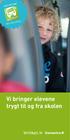 Last ned app! Min Skoleskyss Vi bringer elevene trygt til og fra skolen Velkommen til skoleskyss! Fylkeskommunens ansvar for skoleskyss er i Akershus delegert til Ruter AS. Skoleskyss skal primært skje
Last ned app! Min Skoleskyss Vi bringer elevene trygt til og fra skolen Velkommen til skoleskyss! Fylkeskommunens ansvar for skoleskyss er i Akershus delegert til Ruter AS. Skoleskyss skal primært skje
Visma.net Expense. Lederne sitt reiseregningsprogram
 Visma.net Expense Lederne sitt reiseregningsprogram Førstegangsinnlogging Du har mottatt en epost fra do.not.reply@visma.com med tittel: Visma.net Rolletildeling. Her skal du trykke på Klikk her for å
Visma.net Expense Lederne sitt reiseregningsprogram Førstegangsinnlogging Du har mottatt en epost fra do.not.reply@visma.com med tittel: Visma.net Rolletildeling. Her skal du trykke på Klikk her for å
PBU medlemsregistrering Brukerveiledning 2012
 PBU medlemsregistrering Brukerveiledning 2012 Innholdsfortegnelse ÅRSRAPPORTERING FOR GRUPPE 3 INNLEDNING 3 1. INNLOGGING 3 2. OPPRETT ÅRSRAPPORT 3 3. MEDLEMMER 3 4. REDIGERE GRUPPE 5 5. INNSENDING AV
PBU medlemsregistrering Brukerveiledning 2012 Innholdsfortegnelse ÅRSRAPPORTERING FOR GRUPPE 3 INNLEDNING 3 1. INNLOGGING 3 2. OPPRETT ÅRSRAPPORT 3 3. MEDLEMMER 3 4. REDIGERE GRUPPE 5 5. INNSENDING AV
Lokal forskrift for skyss til skole og for barn under opplæringspliktig alder i Eidsberg kommune
 Lokal forskrift for skyss til skole og for barn under opplæringspliktig alder i Eidsberg kommune Vedtatt i kommunestyret 18.05.2017 Gjeldende fra 01.08.2017 Innhold 1 Formål... 2 2 Rett til skoleskyss...
Lokal forskrift for skyss til skole og for barn under opplæringspliktig alder i Eidsberg kommune Vedtatt i kommunestyret 18.05.2017 Gjeldende fra 01.08.2017 Innhold 1 Formål... 2 2 Rett til skoleskyss...
Brukermanual for uk.no
 Brukermanual for uk.no Innhold Innhold... 1 1 Brukermanual for uk.no... 2 1.1 Registrere foretak... 3 1.1.1 Aktivere lisens og legge til brukere... 6 1.1.2 Legge inn logo... 7 1.1.3 Kontoinnstillinger
Brukermanual for uk.no Innhold Innhold... 1 1 Brukermanual for uk.no... 2 1.1 Registrere foretak... 3 1.1.1 Aktivere lisens og legge til brukere... 6 1.1.2 Legge inn logo... 7 1.1.3 Kontoinnstillinger
Brukermanual for uk.no
 Brukermanual for uk.no Innhold Innhold... 1 1 Brukermanual for uk.no... 2 1.1 Registrere foretak... 3 1.1.1 Firmaopplysninger... 5 1.1.2 Aktivere lisens og legge til brukere... 6 1.1.3 Legge inn logo...
Brukermanual for uk.no Innhold Innhold... 1 1 Brukermanual for uk.no... 2 1.1 Registrere foretak... 3 1.1.1 Firmaopplysninger... 5 1.1.2 Aktivere lisens og legge til brukere... 6 1.1.3 Legge inn logo...
Fraværsmodulen. Sist oppdatert 12.08.2015 HYPERNET. Atlanten videregående skole BRUKERMANUAL. For elever
 Fraværsmodulen HYPERNET Sist oppdatert 12.08.2015 Atlanten videregående skole BRUKERMANUAL For elever Innholdsfortegnelse Funksjon... 2 Innlogging for elever... 2 Meny... 2 Generelt... 2 Opplæringsvideo...
Fraværsmodulen HYPERNET Sist oppdatert 12.08.2015 Atlanten videregående skole BRUKERMANUAL For elever Innholdsfortegnelse Funksjon... 2 Innlogging for elever... 2 Meny... 2 Generelt... 2 Opplæringsvideo...
Brukerveiledning Tilkobling internett ALT DU TRENGER Å VITE OM BRUKEN AV INTERNETT
 Brukerveiledning Tilkobling internett ALT DU TRENGER Å VITE OM BRUKEN AV INTERNETT 1 2 3 4 5 6 7 KOBLING TIL HJEMMESENTRAL OPPSETT AV TRÅDLØS ROUTER OG BRANNMUR I HJEMMESENTRALEN OPPKOBLING AV PC TIL INTERNETT
Brukerveiledning Tilkobling internett ALT DU TRENGER Å VITE OM BRUKEN AV INTERNETT 1 2 3 4 5 6 7 KOBLING TIL HJEMMESENTRAL OPPSETT AV TRÅDLØS ROUTER OG BRANNMUR I HJEMMESENTRALEN OPPKOBLING AV PC TIL INTERNETT
SkyssWEB brukerhåndbok
 Skoleskyss i Nordland SkyssWEB brukerhåndbok Oppdatert 11.08.2014 Foto: Gro Eli Stoltenberg 2 NYHETER OG ANNET VIKTIG OBS! OBS! Hvis du får trøbbel når du legger inn en elev - stopp opp og få hjelp! IKKE
Skoleskyss i Nordland SkyssWEB brukerhåndbok Oppdatert 11.08.2014 Foto: Gro Eli Stoltenberg 2 NYHETER OG ANNET VIKTIG OBS! OBS! Hvis du får trøbbel når du legger inn en elev - stopp opp og få hjelp! IKKE
Veiledning brukere Visma.net. Expense
 Veiledning brukere Visma.net. Expense Nå er det slutt på å levere inn reiseregninger på papir. Fra nå av tar vi i bruk Visma.net. Expense noe som betyr at reiseregningen blir elektronisk. Reiseregning
Veiledning brukere Visma.net. Expense Nå er det slutt på å levere inn reiseregninger på papir. Fra nå av tar vi i bruk Visma.net. Expense noe som betyr at reiseregningen blir elektronisk. Reiseregning
Pa melding til partier i AÅ sgard Turnforening
 Pa melding til partier i AÅ sgard Turnforening Åsgard Turnforening benytter Mysoft, et felles medlemssystem for alle turnforeninger knyttet til Norges Gymnastikkog turnforbund. Alle påmeldinger og registreringer
Pa melding til partier i AÅ sgard Turnforening Åsgard Turnforening benytter Mysoft, et felles medlemssystem for alle turnforeninger knyttet til Norges Gymnastikkog turnforbund. Alle påmeldinger og registreringer
Brukermanual AquaLog Loggføringsverktøy. Brukermanual AquaLog. Aqualog Loggførgingsverktøy
 Brukermanual AquaLog Loggføringsverktøy Brukermanual AquaLog Aqualog Loggførgingsverktøy 0 Innholdsfortegnelse Logg deg på Aqualog Oversiktsbilde ved innlogging Velkommen til Aqualog Meny Topp menyen Sjekklister
Brukermanual AquaLog Loggføringsverktøy Brukermanual AquaLog Aqualog Loggførgingsverktøy 0 Innholdsfortegnelse Logg deg på Aqualog Oversiktsbilde ved innlogging Velkommen til Aqualog Meny Topp menyen Sjekklister
Klæbu IL Hjemmeside Web-redaktører
 Klæbu IL Hjemmeside Web-redaktører Laget av AIDA AS Innhold Få brukernavn og passord.... 3 Endre passord.... 3 Medlemsregistret til Klæbu IL... 4 Redigere ditt medlemsskap... 4 Skjermbilder medlemsregister
Klæbu IL Hjemmeside Web-redaktører Laget av AIDA AS Innhold Få brukernavn og passord.... 3 Endre passord.... 3 Medlemsregistret til Klæbu IL... 4 Redigere ditt medlemsskap... 4 Skjermbilder medlemsregister
Trinn 1. Logg inn. Klikk på Logg inn-knappen
 Trinn 1 Logg inn Klikk på Logg inn-knappen Trinn 1 Logg inn Skriv inn brukernavn og passord Tips: Bruk Glemt passord? - funksjonen hvis du ikke husker passordet. Trinn 2 Oppdater profilen Klikk på Profil-fanen
Trinn 1 Logg inn Klikk på Logg inn-knappen Trinn 1 Logg inn Skriv inn brukernavn og passord Tips: Bruk Glemt passord? - funksjonen hvis du ikke husker passordet. Trinn 2 Oppdater profilen Klikk på Profil-fanen
Brukerveiledning Profil
 Brukerveiledning Profil Passord, logg inn, endre brukernavn og profil Ida Festervoll 15.11.2020 Dette er en steg for steg veileder som hjelper deg å logge inn på www.nil.no og endre din profil og konto
Brukerveiledning Profil Passord, logg inn, endre brukernavn og profil Ida Festervoll 15.11.2020 Dette er en steg for steg veileder som hjelper deg å logge inn på www.nil.no og endre din profil og konto
Introduksjon til Telltur
 Introduksjon til Telltur DEL 1. Hvordan opprette en Telltur bruker DEL 2. Finn turmål DEL 3. Registrering av tur DEL 4. Hvordan opprette og endre brukere for andre DEL 5. Hvordan opprette en Kommune side
Introduksjon til Telltur DEL 1. Hvordan opprette en Telltur bruker DEL 2. Finn turmål DEL 3. Registrering av tur DEL 4. Hvordan opprette og endre brukere for andre DEL 5. Hvordan opprette en Kommune side
INSPERA - brukerveiledning for student skoleeksamen
 INSPERA - brukerveiledning for student skoleeksamen Oppdatert 20. januar 2015 Pålogging Du logger deg på via uia.inspera.no (med vanlig UiA-brukernavn og passord): 1 Din oversikt over prøver og eksamener
INSPERA - brukerveiledning for student skoleeksamen Oppdatert 20. januar 2015 Pålogging Du logger deg på via uia.inspera.no (med vanlig UiA-brukernavn og passord): 1 Din oversikt over prøver og eksamener
Hvordan registrere et nytt medlem
 Gå til web siden til den som er sponsor. (eks. www.mxi.myvoffice.com/sponsors navn) Klikk på SIGN UP 1) Velg det landet du bor i 2) Diskuter med din sponsor, hvilket alternativ du skal velge. I eksempelet
Gå til web siden til den som er sponsor. (eks. www.mxi.myvoffice.com/sponsors navn) Klikk på SIGN UP 1) Velg det landet du bor i 2) Diskuter med din sponsor, hvilket alternativ du skal velge. I eksempelet
Visma Flyt skole. Foresatte
 Visma Flyt skole Foresatte 1 Foresatte Visma Flyt Skole sist endret: 05.02.2015 Innhold Innlogging:... 3 Oversiktsbildet... 4 Info/foresatte... 5 Fravær... 6 Anmerkninger... 6 Karakterer... 6 Vurdering...
Visma Flyt skole Foresatte 1 Foresatte Visma Flyt Skole sist endret: 05.02.2015 Innhold Innlogging:... 3 Oversiktsbildet... 4 Info/foresatte... 5 Fravær... 6 Anmerkninger... 6 Karakterer... 6 Vurdering...
Merk deg tilbudsfristen og andre frister, og gjør deg godt kjent med kunngjøringen og alle de vedlagte dokumentene.
 1 Gi tilbud - hurtigveileder Nedenfor finner du en hurtigveileder for hvordan du skal levere elektroniske tilbud i Mercell. Husk at det er fri support for våre kunder i Mercell, så du må gjerne ta kontakt
1 Gi tilbud - hurtigveileder Nedenfor finner du en hurtigveileder for hvordan du skal levere elektroniske tilbud i Mercell. Husk at det er fri support for våre kunder i Mercell, så du må gjerne ta kontakt
2. Hvordan administrere filer / legge ved dokumentasjon til kurs?..3. 4. Hvordan melde av en som er påmeldt endre opplysninger?..5
 Kursportalen Veiledning for administratorer: Innhold: 1. Hvordan publisere kurs? 1 2. Hvordan administrere filer / legge ved dokumentasjon til kurs?..3 3. Hvordan endre opplysninger om kurset?.4 4. Hvordan
Kursportalen Veiledning for administratorer: Innhold: 1. Hvordan publisere kurs? 1 2. Hvordan administrere filer / legge ved dokumentasjon til kurs?..3 3. Hvordan endre opplysninger om kurset?.4 4. Hvordan
Lærebok. Opplæring i CuraGuard. CuraGuard Opplæringsbok, - utviklet av SeniorSaken -
 Lærebok Opplæring i CuraGuard 1 Med dette heftet gis en innføring i hvordan bruke CuraGuard og andre sosiale medieplattformer med fokus på Facebook. Heftet er utviklet til fri bruk for alle som ønsker
Lærebok Opplæring i CuraGuard 1 Med dette heftet gis en innføring i hvordan bruke CuraGuard og andre sosiale medieplattformer med fokus på Facebook. Heftet er utviklet til fri bruk for alle som ønsker
Dato Versjon Endring/status Utført av 2006-07-01 0.1 Første versjon Asgeir Husum 2006-08-23 0.2 Lagt til beskrivelse av postlevering Lars Myrås
 UDE Konfigurasjon av Microsoft Outlook Dato Versjon Endring/status Utført av 2006-07-01 0.1 Første versjon Asgeir Husum 2006-08-23 0.2 Lagt til beskrivelse av postlevering Lars Myrås 2006-08-24 1.0 Endelig
UDE Konfigurasjon av Microsoft Outlook Dato Versjon Endring/status Utført av 2006-07-01 0.1 Første versjon Asgeir Husum 2006-08-23 0.2 Lagt til beskrivelse av postlevering Lars Myrås 2006-08-24 1.0 Endelig
Nettside24 Brukerveiledning Nettside24 Brukerveiledning
 Nettside24 Brukerveiledning Nettside24 Brukerveiledning 1 av 14 Oversikt over brukerveiledningen. 2. Oversikt. 3. Logge inn på nettsiden. 4. Redigere innholdet på undersidene. 5. Redigere innholdet i blokkene.
Nettside24 Brukerveiledning Nettside24 Brukerveiledning 1 av 14 Oversikt over brukerveiledningen. 2. Oversikt. 3. Logge inn på nettsiden. 4. Redigere innholdet på undersidene. 5. Redigere innholdet i blokkene.
Visma Flyt skole. Foresatte
 Visma Flyt skole Foresatte 1 Foresatte Visma Flyt Skole sist endret: 06.10.2014 Innhold Innlogging:... 3 Fanebasert... 3 Info/foresatte... 4 Fravær... 5 Anmerkninger... 6 Karakterer... 6 Vurdering... 7
Visma Flyt skole Foresatte 1 Foresatte Visma Flyt Skole sist endret: 06.10.2014 Innhold Innlogging:... 3 Fanebasert... 3 Info/foresatte... 4 Fravær... 5 Anmerkninger... 6 Karakterer... 6 Vurdering... 7
Oslo kommune Utdanningsetaten Lønnebakken skole
 Oslo kommune Utdanningsetaten Lønnebakken skole Foresatte ved Lønnebakken skole Dato: April 2018 Deres ref: Vår ref (saksnr): Saksbeh: HÅBR Arkivkode: ELEVTRANSPORT TIL OG FRA HJEM/SKOLE De fleste elever
Oslo kommune Utdanningsetaten Lønnebakken skole Foresatte ved Lønnebakken skole Dato: April 2018 Deres ref: Vår ref (saksnr): Saksbeh: HÅBR Arkivkode: ELEVTRANSPORT TIL OG FRA HJEM/SKOLE De fleste elever
Tilskudd til organisert beitebruk. Elektronisk søknad i Altinn
 Tilskudd til organisert beitebruk Elektronisk søknad i Altinn Før du begynner: Husk at alle beitelagsmedlemmene må være registrert i Enhetsregisteret slik at de har et organisasjonsnummer. Ha listen over
Tilskudd til organisert beitebruk Elektronisk søknad i Altinn Før du begynner: Husk at alle beitelagsmedlemmene må være registrert i Enhetsregisteret slik at de har et organisasjonsnummer. Ha listen over
Installasjonsveiledning Visma Avendo, versjon 5.2
 Installasjonsveiledning Visma Avendo, versjon 5.2 April 2011 Innhold Innledning... 1 Administrator... 1 Sikkerhetskopi... 1 Testfirmaet... 1 Før du starter installasjonen/oppgraderingen... 2 Nedlasting...
Installasjonsveiledning Visma Avendo, versjon 5.2 April 2011 Innhold Innledning... 1 Administrator... 1 Sikkerhetskopi... 1 Testfirmaet... 1 Før du starter installasjonen/oppgraderingen... 2 Nedlasting...
PUBLISERING AV INNHOLD TIL KVAMSSIDA.NO
 PUBLISERING AV INNHOLD TIL KVAMSSIDA.NO Innhold Kapitel 1 - Registrering og innlogging... 2 Kapitel 2 - Lage ny artikkel uten bruk av bilder eller annen grafikk... 3 Kapitel 2a - Ingress... 4 Kapitel 3
PUBLISERING AV INNHOLD TIL KVAMSSIDA.NO Innhold Kapitel 1 - Registrering og innlogging... 2 Kapitel 2 - Lage ny artikkel uten bruk av bilder eller annen grafikk... 3 Kapitel 2a - Ingress... 4 Kapitel 3
Ved pålogging til KursAdmin Om du har roller i KursAdmin for flere kursarrangører må du velge organisasjonsledd når du logger på. Versjon 26.11.
 Versjon 26.11.13 1 Veiledning for kursarrangører om søknad/opprettelse av kurs 1. Innlogging a. Logg deg inn i Kursadmin, velg «Kurs» og klikk: 2. Nytt kurs Følgende opplysninger må legges inn a. Velg
Versjon 26.11.13 1 Veiledning for kursarrangører om søknad/opprettelse av kurs 1. Innlogging a. Logg deg inn i Kursadmin, velg «Kurs» og klikk: 2. Nytt kurs Følgende opplysninger må legges inn a. Velg
Installasjonsveiledning
 Installasjonsveiledning Visma Avendo Time, versjon 2.4 April 2011 Innledning Vi anbefaler deg å sluttføre, dvs. godkjenne og eksportere/overføre, påbegynte faktura- og regnskapsgrunnlag før du installerer
Installasjonsveiledning Visma Avendo Time, versjon 2.4 April 2011 Innledning Vi anbefaler deg å sluttføre, dvs. godkjenne og eksportere/overføre, påbegynte faktura- og regnskapsgrunnlag før du installerer
Lokal forskrift for skoleskyss til skole og for barn under opplæringspliktig alder i Rakkestad kommune
 Lokal forskrift for skoleskyss til skole og for barn under opplæringspliktig alder i Rakkestad kommune Saksnr. 15/1898 Journalnr. 5347/16 Arkiv N06 Dato: 15.04.2016 Vedtatt i kommunestyre 14.april 2016
Lokal forskrift for skoleskyss til skole og for barn under opplæringspliktig alder i Rakkestad kommune Saksnr. 15/1898 Journalnr. 5347/16 Arkiv N06 Dato: 15.04.2016 Vedtatt i kommunestyre 14.april 2016
For å begynne søknadsprosessen klikk på Apply now i jobbannonsen. Du vil da få opp nettsiden som er vist under:
 SLIK SØKER DU: For å begynne søknadsprosessen klikk på Apply now i jobbannonsen. Du vil da få opp nettsiden som er vist under: Dersom du allerede har en bruker i Equinor sitt rekrutteringssystem kan du
SLIK SØKER DU: For å begynne søknadsprosessen klikk på Apply now i jobbannonsen. Du vil da få opp nettsiden som er vist under: Dersom du allerede har en bruker i Equinor sitt rekrutteringssystem kan du
For å begynne søknadsprosessen klikk på Søk nå. Dersom du har en LinkedIn-profil kan du alternativt søke med denne, klikk da på Apply with LinkedIn.
 SLIK SØKER DU: For å begynne søknadsprosessen klikk på Søk nå. Dersom du har en LinkedIn-profil kan du alternativt søke med denne, klikk da på Apply with LinkedIn. Dersom du velger å søke med LinkedIn
SLIK SØKER DU: For å begynne søknadsprosessen klikk på Søk nå. Dersom du har en LinkedIn-profil kan du alternativt søke med denne, klikk da på Apply with LinkedIn. Dersom du velger å søke med LinkedIn
HR analysen. Ny versjon 2009. Brukermal. Administratorer
 HR analysen Ny versjon 2009 Brukermal Administratorer 1) Som administrator Det første bildet en kommer inn på når en har logget seg inn er: A) Legg merke til den hvite boksen på høyre side der det står
HR analysen Ny versjon 2009 Brukermal Administratorer 1) Som administrator Det første bildet en kommer inn på når en har logget seg inn er: A) Legg merke til den hvite boksen på høyre side der det står
Visma Flyt skole. Foresatte
 Visma Flyt skole Foresatte 1 Foresatte Visma Flyt Skole sist endret: 01.02.2016 Innhold Innlogging:... 3 Oversiktsbildet... 4 Samtykke... 5 Info/foresatte... 5 Fravær... 6 Anmerkninger... 6 Karakterer...
Visma Flyt skole Foresatte 1 Foresatte Visma Flyt Skole sist endret: 01.02.2016 Innhold Innlogging:... 3 Oversiktsbildet... 4 Samtykke... 5 Info/foresatte... 5 Fravær... 6 Anmerkninger... 6 Karakterer...
Online booking i Extensor
 Online booking i Extensor Når det kommer til online booking har vårt fokus vært på å lage ett system som skal være så enkelt som mulig. Både for de behandlerne som skal forholde seg til det, og kanskje
Online booking i Extensor Når det kommer til online booking har vårt fokus vært på å lage ett system som skal være så enkelt som mulig. Både for de behandlerne som skal forholde seg til det, og kanskje
Hjemmeweb hva kan de foresatte se og gjøre i VFS
 Hjemmeweb hva kan de foresatte se og gjøre i VFS Visma Flyt Skole har en egen foresattpålogging vi kaller Hjemmeweb. Foresatte finner Hjemmeweb som snarvei på skolens hjemmeside og på samme adresse som
Hjemmeweb hva kan de foresatte se og gjøre i VFS Visma Flyt Skole har en egen foresattpålogging vi kaller Hjemmeweb. Foresatte finner Hjemmeweb som snarvei på skolens hjemmeside og på samme adresse som
Visma Flyt skole. Foresatte
 Visma Flyt skole Foresatte 1 Foresatte Visma Flyt Skole sist endret: 30.11.2015 Innhold Innlogging:... 3 Oversiktsbildet... 4 Samtykke... 5 Info/foresatte... 6 Fravær... 7 Anmerkninger... 8 Karakterer...
Visma Flyt skole Foresatte 1 Foresatte Visma Flyt Skole sist endret: 30.11.2015 Innhold Innlogging:... 3 Oversiktsbildet... 4 Samtykke... 5 Info/foresatte... 6 Fravær... 7 Anmerkninger... 8 Karakterer...
Veileder for utfylling av søknad om opptak i fiskermanntall - Altinn
 Veileder for utfylling av søknad om opptak i fiskermanntall - Altinn Hvordan finne skjema Gå inn på Altinn sin startside (http://www.altinn.no) og velg fanen Skjema og tjenester. Du kan finne skjemaet
Veileder for utfylling av søknad om opptak i fiskermanntall - Altinn Hvordan finne skjema Gå inn på Altinn sin startside (http://www.altinn.no) og velg fanen Skjema og tjenester. Du kan finne skjemaet
